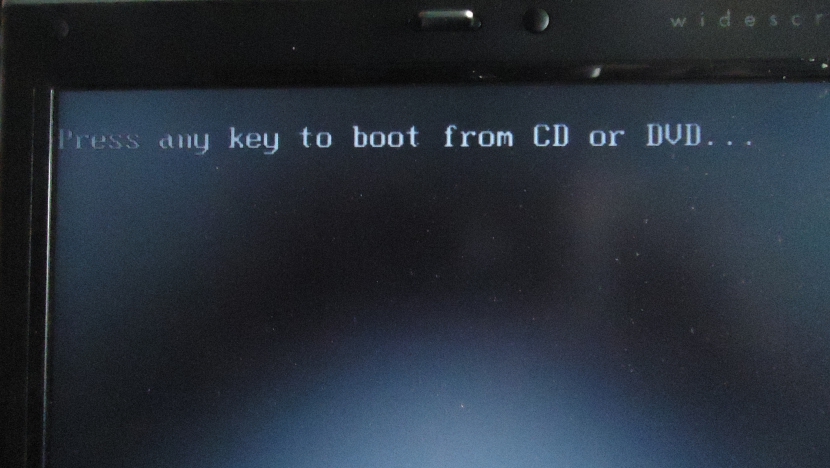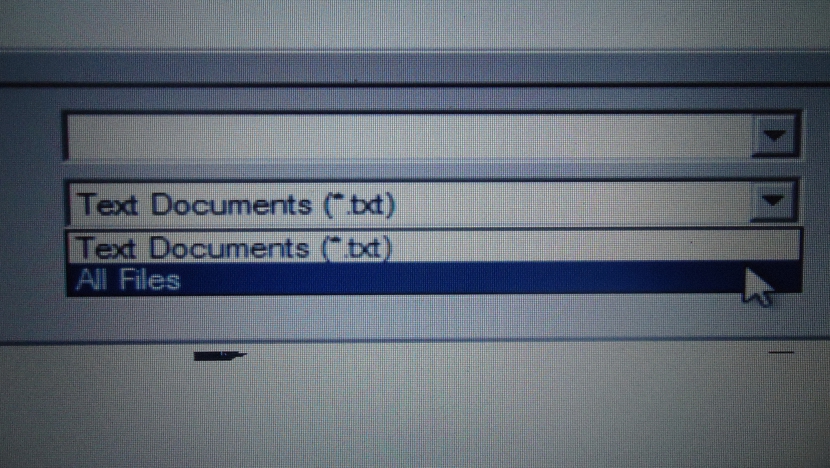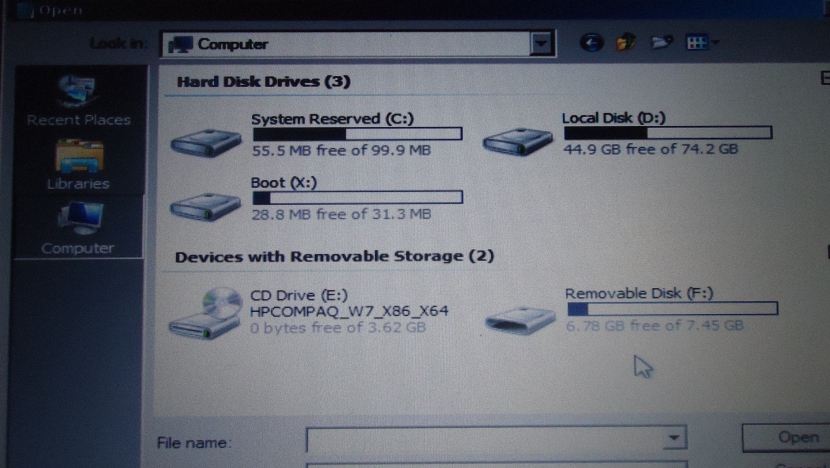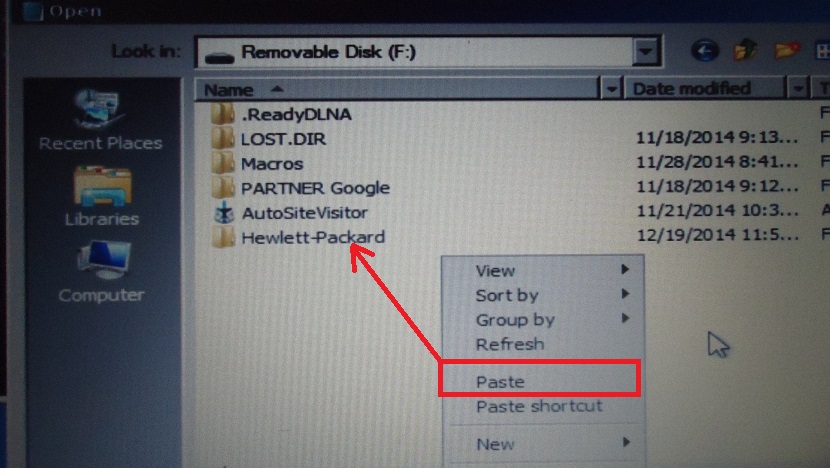Windowsコンピュータが正常に再起動しない理由は、コンピュータが原因である可能性があります 悪意のあるコードファイルに感染しました、これは実際にオペレーティングシステムが正しく動作するのを妨げています。
このような状況では、試してみるときに使用できるいくつかの選択肢があります Windowsの「ブート」を回復し、 これを効率的に実行できない場合でも、以下で説明するいくつかのトリックを使用して、最も重要な情報を復元する必要があります。
Windowsの起動を回復しようとするための準備手順
試してみると、使用できる選択肢がたくさんあります このWindowsブートを回復するこのために、このタスクに役立つ「ライブCD」スタイルのツールがたくさんあります。 これを行うには、これらすべてのディスクがリストされているサイトにアクセスして、正しいツールを選択するだけです。 これであなたはしなければならないでしょう メディアを挿入した状態でコンピューターを再起動します その後、Windowsの通常の操作または再起動を妨げているウイルスまたは悪意のあるコードファイルを排除してみてください。
これが機能しない場合は、ハードディスクをコンピュータから取り外して、別のコンピュータのセカンダリ(スレーブ)として配置する可能性があります。 そこから、すべての情報、または少なくとも最も重要な情報を回復する可能性があります。 これは良い結果をもたらす優れた代替手段ですが、コンピューターを武装解除するプロセス全体は、正しい方法で行わないと、やや煩わしく、危険な場合さえあります。 このため、以下にいくつか提案します 同じコンピューターから使用できるトリック 最も重要な情報を外部メディアに取得します。
Windows7インストールディスクの使用
Windows 7を参照しましたが、この方法は他のオペレーティングシステムでも機能する可能性があります。 Windows 7のインストールディスクがない場合は、サポートツール、つまり「リカバリディスク」を使用できます。 オペレーティングシステムのインストールディスクがあると仮定して、次の手順に従うことをお勧めします。
- Windows7インストールディスクをコンピューターに挿入します。
- コンピュータの電源を入れ、メッセージが表示されるのを待って、オペレーティングシステムを起動する手段としてディスクを使用します。
- 従来の方法でウィザードに従う必要がありますが、それが提案されたウィンドウまでのみです«修理設備"
- その時点で、このオプションを選択する必要があります。これを使用すると、次のようなウィンドウにジャンプします。
- 同じことから、最後のオプションを選択する必要があります。これは、コマンドターミナルウィンドウを開くのに役立ちます。
- それが開かれたとき、あなたは«を書かなければなりませんメモ帳»後で配置する画像が示すように。
信じられないかもしれませんが、これは私たちがこれまでに言及したトリックの中で最も興味深い部分です Windows7から最も重要な情報を回復します。 «を押した後入力する»開きます«手帳»シミュレートする必要があるWindowsで、新しいドキュメントを開く予定です。
すぐにファイルエクスプローラーが開き、最後の部分から選択する必要があります «すべてのフォーマット«。 これにより、コンピュータのハードドライブの一部である任意のフォルダ内のすべてのファイルを表示できるようになります。
このウィンドウ 従来のファイルエクスプローラーのように動作するようになり、 その理由と問題なく、USBペンドライブまたは外付けハードドライブを挿入する必要があります。
すぐに認識され、ローカルハードドライブ上の場所への移動を開始する必要があります。 ファイルと情報を見つける 復元することがより重要になります。
前のスクリーンショットでは、簡単な例と場所を提案しました。 選択して、Hewlett-Packardフォルダーにコピーします.
後で選択する必要があるのは«パソコン»左側で、前にコピーしたものを貼り付けることを目的として、USBスティックのどこかに移動します。
間違いなく、これはマイクロソフトによって最もよく隠されたトリックのXNUMXつですが、正しいツールを使用していつでも何ができるかを少し分析するだけの問題でした。 このようにそして特定の時間に Windows7コンピューターが再起動しない そして、完全な再インストールを実行するためにハードドライブをフォーマットすることを余儀なくされた場合、少なくともあなたにとって最も重要な情報を回復できるように、提案されたトリックでこの方法に従うことをお勧めします。